win10找不到我的电脑图标怎么办
更新时间:2024-09-07 09:02:27作者:yang
在使用Win10系统时,有时候会遇到找不到我的电脑图标的情况,这让很多用户感到困惑和不便,不用担心其实解决这个问题并不难。下面我们就来看看Win10系统找不到我的电脑图标的解决方法。
具体步骤:
1.正常情况下,打开电脑桌面以后可以看到“我的电脑”或者“此电脑”图标。但是有时候误操作将图标删除,给操作带来不便。

2.我们可以鼠标右键单击开始菜单,找到“搜索”字样。
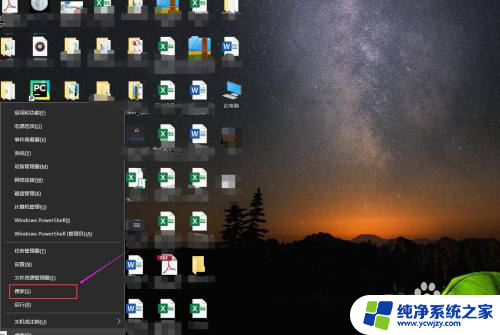
3.输入”我的电脑“进行搜索,之后在上方可以看到图标。此时可以点击右方按钮选择将图标固定到开始菜单、任务栏等。
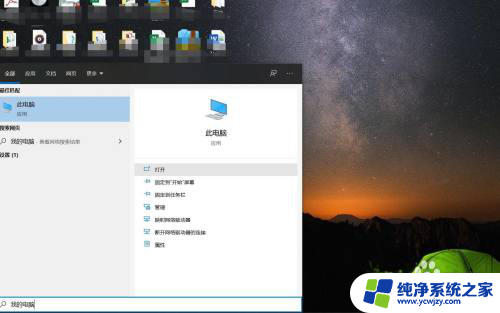
4.如果需要在桌面显示”我的电脑“图标,则在桌面单击鼠标右键。选择”个性化“。
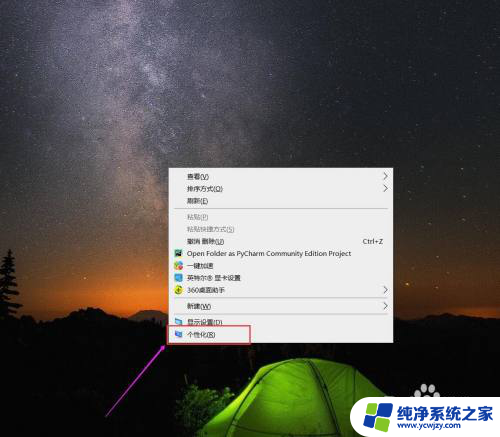
5.进入个性化设置界面,左侧找到”主题“。
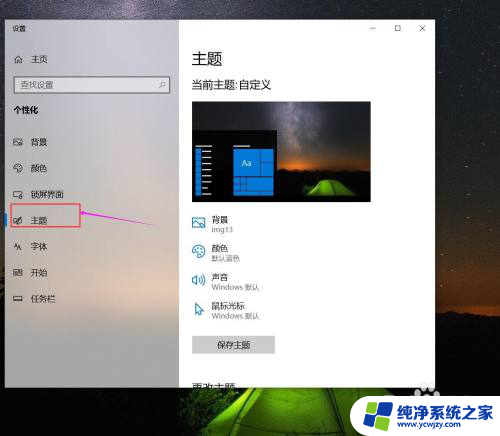
6.下滑菜单找到”桌面图标设置“。
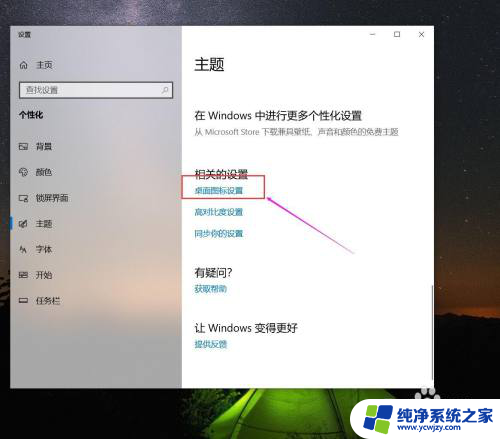
7.之后可以看到桌面图标字样,在其中勾选”计算机“即可。也可以勾选其他需要的图标。之后回到桌面即可看到对应图标。
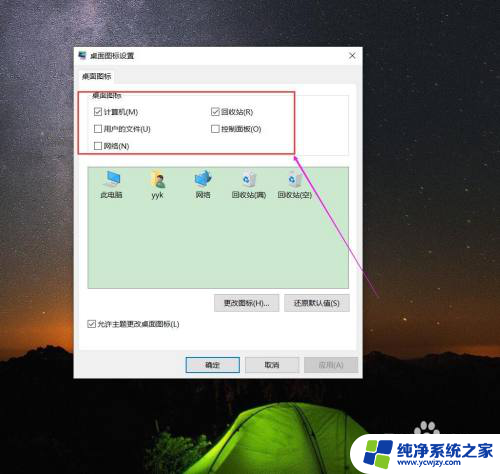
以上就是解决win10找不到我的电脑图标的全部内容,有需要的用户可以按照以上步骤操作,希望对大家有所帮助。
- 上一篇: 此英伟达驱动程序与此windows版本不兼容
- 下一篇: win10 共享打印机 win7
win10找不到我的电脑图标怎么办相关教程
- 新电脑找不到我的电脑 Win10系统桌面找不到我的电脑怎么办
- 电脑的我的电脑图标不见 WIN10我的电脑图标不见了怎么办
- 电脑桌面看不到我的电脑图标 Win10系统桌面找不到我的电脑怎么办
- win10为什么没有我的电脑 win10电脑桌面找不到我的电脑图标怎么办
- 怎么找到此电脑图标 如何在win10上显示我的电脑图标
- win10的电脑图标 win10我的电脑图标怎么找回
- win10找我的电脑 如何在Win10中找回此电脑(我的电脑)图标
- 怎么找到我的电脑图标 win10如何在桌面上显示此电脑(我的电脑)图标
- win10我电脑桌面图标不见了 win10桌面我的电脑图标不见了怎么找回
- win10桌面上我的电脑图标删了怎么办 win10系统找回我的电脑图标方法
- win10没有文本文档
- windows不能搜索
- 微软正版激活码可以激活几次
- 电脑上宽带连接在哪里
- win10怎么修改时间
- 搜一下录音机
win10系统教程推荐
win10系统推荐